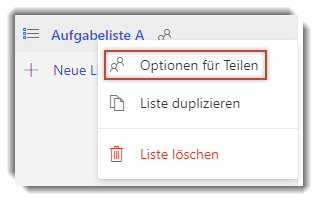Erstellen und Verwalten Sie Aufgabenlisten, um Ihre Pendenzen steht im Überblick zu haben.
Ihnen stehen die folgenden Inhalte zur Verfügung:
Erstellen und verwalten von Aufgabenlisten
Zusätzlich zu den Standardaufgabenlisten können Sie Listen erstellen und verwalten, um Ihre Aufgaben zu organisieren.
Schritt 1:
Wählen Sie im Navigationsbereich die Option [Neue Liste] aus.
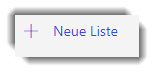
Schritt 2:
Geben Sie einen Namen für die neue Liste ein.
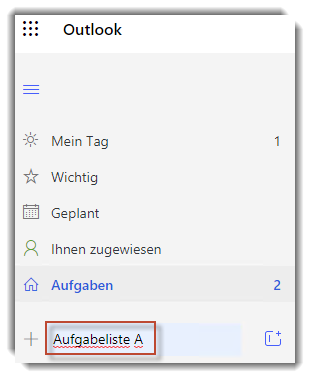
Schritt 3:
Drücken Sie die EINGABETASTE , um die neue Liste zu speichern.
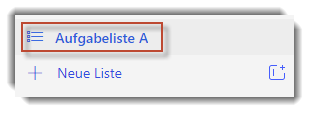
Schritt 4:
Klicken Sie im Navigationsbereich mit der rechten Maustaste auf eine Liste, um Sie freizugeben, zu Duplizieren oder zu Löschen .
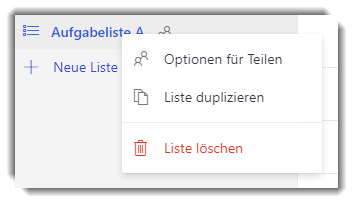
Schritt 5:
Wählen Sie eine Liste aus, und wählen Sie dann im Aufgabenfenster das Symbol "Weitere Aktionen " aus, um auf Listenoptionen zuzugreifen, wie Liste umbenennen, Design ändern oder abgeschlossene Aufgaben ausblenden.
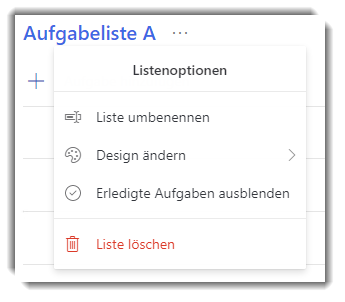
Sie können keine einzelnen Aufgaben freigeben, aber Sie können Aufgabenlisten freigeben, die Sie erstellet haben.
Schritt 1:
Klicken Sie mit der rechten Maustaste auf die Aufgabenliste, die Sie freigeben möchten, und wählen Sie [Liste teilen] aus.
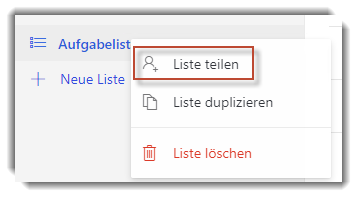
Schritt 2:
Wählen Sie [Einladungslink erstellen] aus.
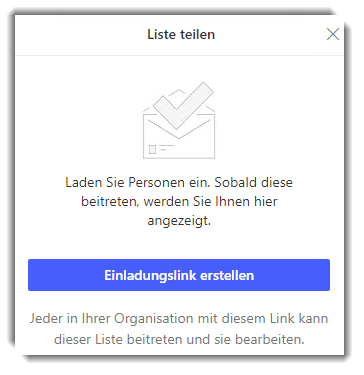
Schritt 3:
Wählen Sie [Link kopieren] aus.
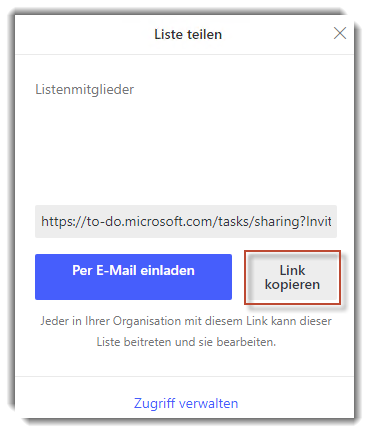
Schritt 4:
Wechseln Sie zu e-Mail, und erstellen Sie eine neue Nachricht. Adressieren Sie die Personen, für die Sie die Liste freigeben möchten, fügen Sie den Link in den Textkörper der Nachricht ein, fügen Sie die gewünschten Informationen hinzu, und senden Sie dann die Nachricht.
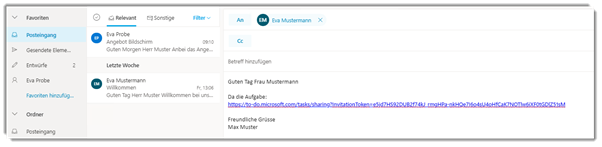
Schritt 5:
Falls Sie Outlook Desktop verwenden möchten, wählen Sie [Per E-Mail einladen] aus.
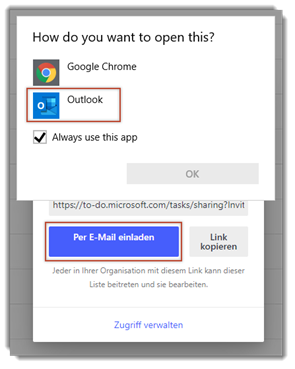
Schritt 6:
Nachdem Sie eine Aufgabenliste freigegeben haben, können Sie mit der rechten Maustaste darauf klicken und [Freigabeoptionen] auswählen, um den Einladungslink erneut zu erhalten. Wählen Sie [Freigabeoptionen] und dann [Weitere Optionen] aus, um die Freigabe der Liste zu beenden, oder verhindern, dass Personen, die der Liste noch nicht beigetreten sind, daran teilnehmen.